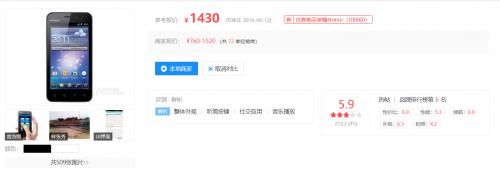ios怎么看电池的健康程度(教你一键查询iOS14)
虽然现在的 iOS 可在「设置 > 电池 > 电池健康」中查看电池的最大容量,不过这个功能不能查询第三方电池的信息,也不能提供例如循环次数、实际容量、损耗详情等信息。

要查看电池的这些详细信息,小伙伴们也可以通过电脑上的第三方助手来查看,不过要借助电脑就略显麻烦,今天我就教大家直接在手机上查看电池的使用寿命和循环次数。

这个方法同样是依靠 iOS 中的神器「快捷指令 app」完成的,如果你还没有这个 app,直接在 App Store 中搜索即可免费下载。
步骤一
首先获取电池的使用信息,在「设置 > 隐私 > 分析与改进」中确保「分享 iPhone 与 Apple Watch 分析」已打开;

并在下方的「分析数据」中找到以「log-aggregated-」 开头的分析文件,选择后缀日期最近的一项打开,并将其保存到「文件」中。


如果列表中没有以「log-aggregated-」 开头的分析文件,则需先开启「共享 iPhone 分析」功能,等到第二天就会生成该分析文件了,也可以直接将日期先后调一天即可立即生成分析文件。
步骤二
安装「iOS 14 电池寿命」脚本,只需在后台对话框中回复「027」即可获取脚本链接,将其用 Safari 浏览器打开,即可自动跳转到快捷指令 app 中按提示下滑到底部选择「加入不受信任的快捷指令」即可。

如果是首次安装还需要到「设置 > 快捷指令」中打开「允许不受信任的快捷指令」,如果没有这个选项或者这个按钮是灰色无法开启,这需要去快捷指令资源库中随便运行一个苹果官方的快捷指令即可激活这个开关。

步骤三
运行「iOS 14 电池寿命」,并按提示选择机型和「log-aggregated-」即可自动完成电池分析,获取电池循环次数、实际容量、电池寿命等信息了。

由于信息的源文件来自 iOS 系统本身,所以数据的准确性也更高。

免责声明:本文仅代表文章作者的个人观点,与本站无关。其原创性、真实性以及文中陈述文字和内容未经本站证实,对本文以及其中全部或者部分内容文字的真实性、完整性和原创性本站不作任何保证或承诺,请读者仅作参考,并自行核实相关内容。文章投诉邮箱:anhduc.ph@yahoo.com